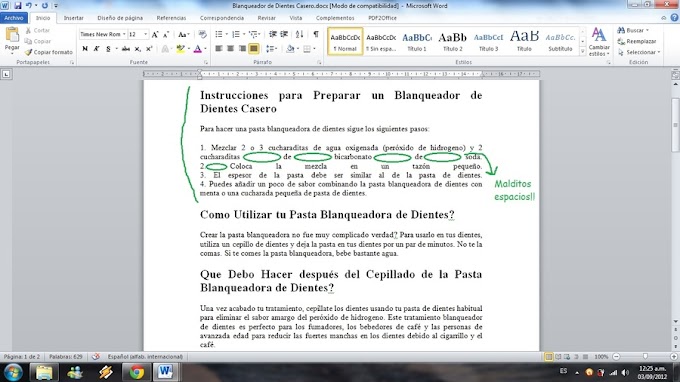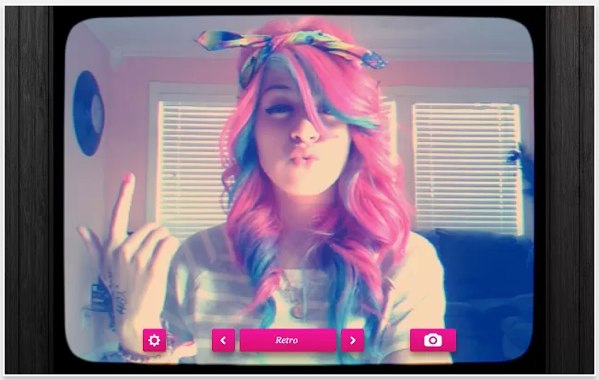Aquí esta una lista de trucos para que utilices Google de manera más eficaz y que al hacer tus búsquedas no pierdas tanto tiempo y encuentres lo que buscas.
La idea es hacer una búsqueda avanzada en Google de forma efectiva.
Cómo hacer una búsqueda avanzada en Google
Clic en imagenes para agrandarlas
1. Buscar una frase exacta
Si queremos encontrar en el buscador una frase exacta, tal cual la escribimos, lo que tenemos que hacer es utilizar comillas en dicho término de búsqueda:
De tal manera que el buscador nos dará exactamente lo que buscamos.
2. Que aparezca una palabra y excluya otra
Esta forma se aplica cuando es muy posible que al buscar una palabra esta venga asociada a otra que no nos interesa.
Ejemplo: Si escribimos la palabra Posicionamiento, google instant te sugiere que busquesPosicionamiento Web o Posicionamiento SEO. Para evitar esto, usaremos el símbolo menos (-) delante de la palabra que queramos excluir.
De esta manera, ya no aparecerá ni en “Tittle” ni en la “description” ni en la “url” la palabra que hemos quitado.
Lo mismo sucede con la búsqueda de Papel. Generalmente se busca Raquetas periódico. Si queremos eliminar la palabra periódico, pondremos: Papel -periódico.
3. Que aparezca una palabra concreta
En este caso, tenemos que añadir al término de búsqueda el símbolo más (+) delante de la palabra que queramos que nos muestre siempre.
De esta forma, observamos cómo nos muestra en todas las páginas mostradas esa palabra.
4. Búsqueda eficiente de hoteles en Google
Utilizando el símbolo asterisco (*) estamos indicando a Google que nos muestre cualquier hotel seleccionado con la calidad que crea conveniente, ya que nos da igual que sea un hotel de 3, de 4 o de 5 estrellas.
En este caso el asterisco * sirve como comodín, indicando que te interesa que muestre resultados sobre la palabra utilizada, pero con variantes. En este caso lo hemos usado para las estrellas.
Para buscar un hotel en tu ciudad y que sea barato, y que en este caso te da igual las estrellas que tenga. Lo importante es “hotel”, “tu ciudad” y “Barato”.
Para ello, lo buscaríamos de la siguiente forma:
Como ves, nos muestra páginas webs que nos ofrecen hoteles baratos en Alicante tanto de 3, 4 y 5 estrellas.
5. Traducir páginas web íntegras
Vamos a Google y escribimos “Google Translate”. Una vez accedamos a él, escribimos la Url de la página web que queremos que se traduzca al completo. Pinchamos sobre la url traducida y nos mostrará la página en el nuevo idioma que nos interesa.
6. Conocer la caché que Google tiene de las páginas web
Esto es muy útil para saber cuál es la última versión que tiene Google de esa página web, y cuándo pasó por el sitio. Es conveniente observarlo en tu blog o web para saber si Google está indexando bien y está rastreando con frecuencia el contenido.
7. Conoce cuál es la información que ofrece Google de una web concreta
Para conocer la información que ofrece Google de una página web concreta, vamos a utilizar elcomando “info” de la siguiente manera:
Info:www.eldominiodelaweb.laextensiónquesea
Ejemplo: info:www.televen.com
De esta forma, Google nos muestra cuál es el título, la descripción y la url de este blog. En caso de que realicemos algún cambio en esos parámetros, volveremos a hacer esta búsqueda para confirmar que los cambios se han hecho correctamente y que google los ha indexado bien.
8. Conoce qué tiene indexado Google de una web concreta
Para conocer qué tiene indexado Google de una web concreta, vamos a utilizar el comando “Site” de la siguiente forma:
Site: www.eldominiodelaweb.laextensiónquesea
–> Ejemplo: site:crearempleo.blogspot.com
Con ello, observamos todas las páginas, categorías, tags, etc que tiene Google indexado de cualquier web. Es útil para analizar nuestros sitios web o blog y descubrir si Google indexa lo que publicamos o por el contrario tiene problemas para encontrar nuestro contenido.
Además, si sabemos que en una web concreta se ha hablado de algo concreto, podemos filtrar esa búsqueda utilizando este comando. En la imagen siguiente se muestra la diferencia de resultados que nos brinda el buscador. Esto resulta bueno cuando queremos que sólo nos devuelva resultados de una página o persona concreta que hable sobre un tema que habla más gente.
En esta imagen, podemos observar cómo al utilizar el comando “site”, nos muestra sólo resultados de la url en cuestión que hemos indicado y ya no aparecen otros resultados.
9. Conoce qué páginas web contienen en su título una palabra clave
Para saber qué páginas web contienen en su título una palabra clave, necesitamos el comando “allintitle” que vamos a usar así:
Ejemplo: allintitle: “Marketing online y SEO” y nos devuelve páginas web que contienen en el campo “title” esas palabras concretas.
10. Conoce qué páginas son similares a otra página que busques
Para saber qué páginas son similares a otras páginas que busquemos, vamos a utilizar el comando “related”.
También podemos pinchar en “Similares”, para obtener el mismo resultado que usando el comando anterior.
De esta forma, google nos muestra otros sitios con temática y contenidos similares a la búsqueda realizada.
11. Hacer búsquedas por archivos
Si lo que queremos es encontrar información de algún tema concreto y en un archivo concreto, podemos filtrar esa búsqueda utilizando el comando “filetype”:
Si colocamos, por ejemplo, que queremos información en formato PDF, nos aparecera entonces resultados que sean PDF.
12. Filtra por presupuesto o números
Si se quiere buscar entre una serie de números, por ejemplo, este comando te permite hacerlo:
Ejemplo: Montañas más altas de la tierra entre 5000 msnm y 7000 msnm y nos ofrece resultados de picos más altos en ese rango. El comando es utilizar entre las cantidades dos puntos (..)
13. Obtener la definición de una palabra
Si queremos que Google nos de la definición de una palabra, usaremos el comando “define” antes de la palabra a buscar.
14. Filtrar búsqueda por código postal
Si accedemos a google maps, podemos localizar cualquier sitio a través del código postal.
Por ejemplo, yo he realizado una búsqueda para el término “Ferreterías” con el código postal 2103, que es el de Maracay, y de esta forma nos muestra geolocalizadas todas las peluquerías de la zona.
Fuente: http://pabloaracil.es/